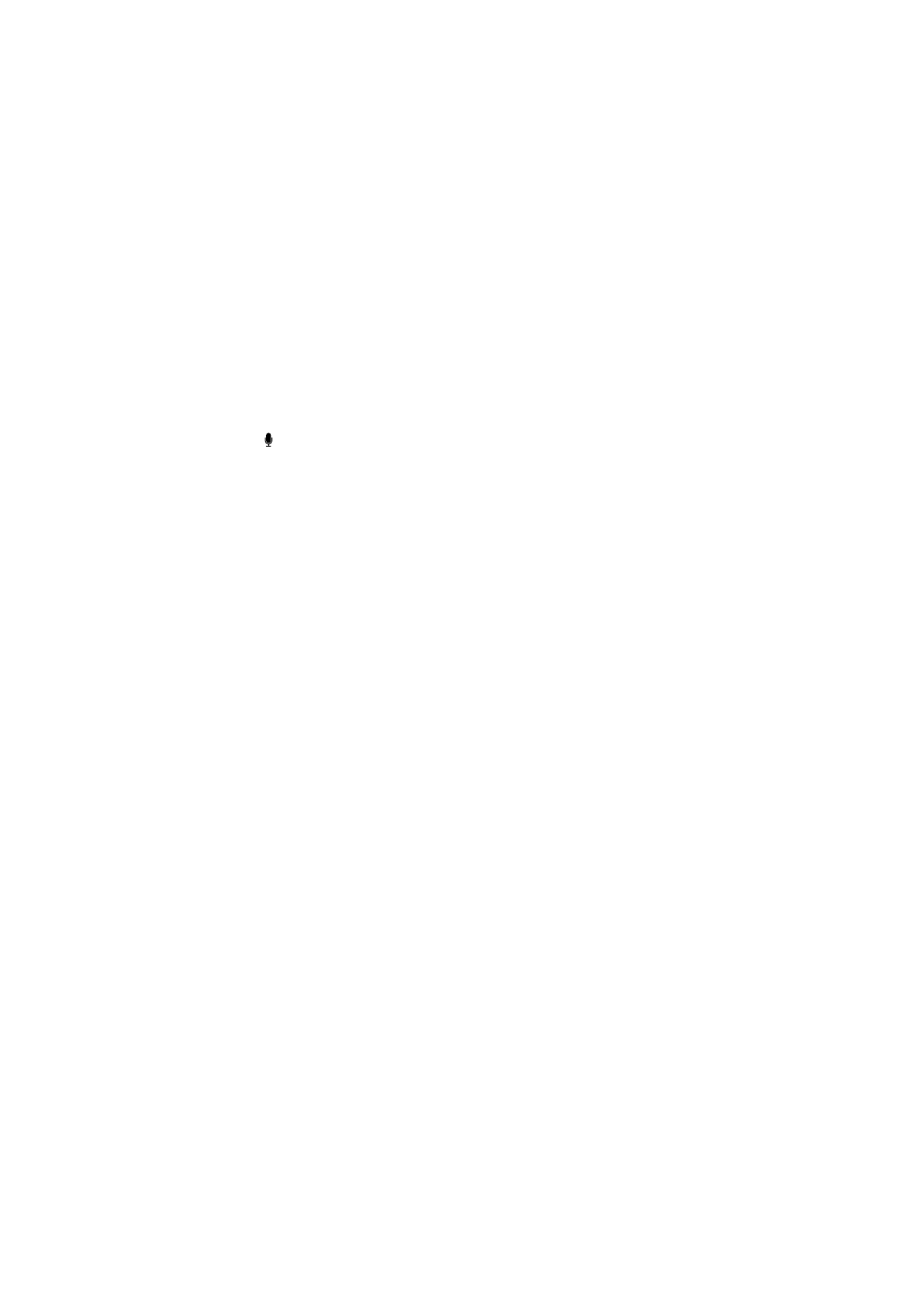
Siri és az alkalmazások
A Siri az iPhone 4S legtöbb beépített alkalmazásával együttműködik, és az Ön kérései
teljesítéséhez felhasználja a szükséges alkalmazásokat. A Siri tudja, ha Ön használja valamelyik
alkalmazást, így Ön hivatkozhat a képernyőn látott elemekre. Ha például egy üzenetet olvas a
Mail alkalmazásban, mondhatja a következőt: „Reply, I like it”.
Telefon
A Sirit telefonhívás vagy FaceTime-hívás kezdeményezéséhez is használhatja. Megnevezheti
a Kontaktokban feltüntetett családtagjait, barátait és partnereit, vagy megadhatja a használni
kívánt telefonszámot.
Például:
Call Jennifer Wright mobile
Â
Call Susan on her work phone
Â
Call 408 555 1212
Â
Call home
Â
48
4. fejezet
Siri
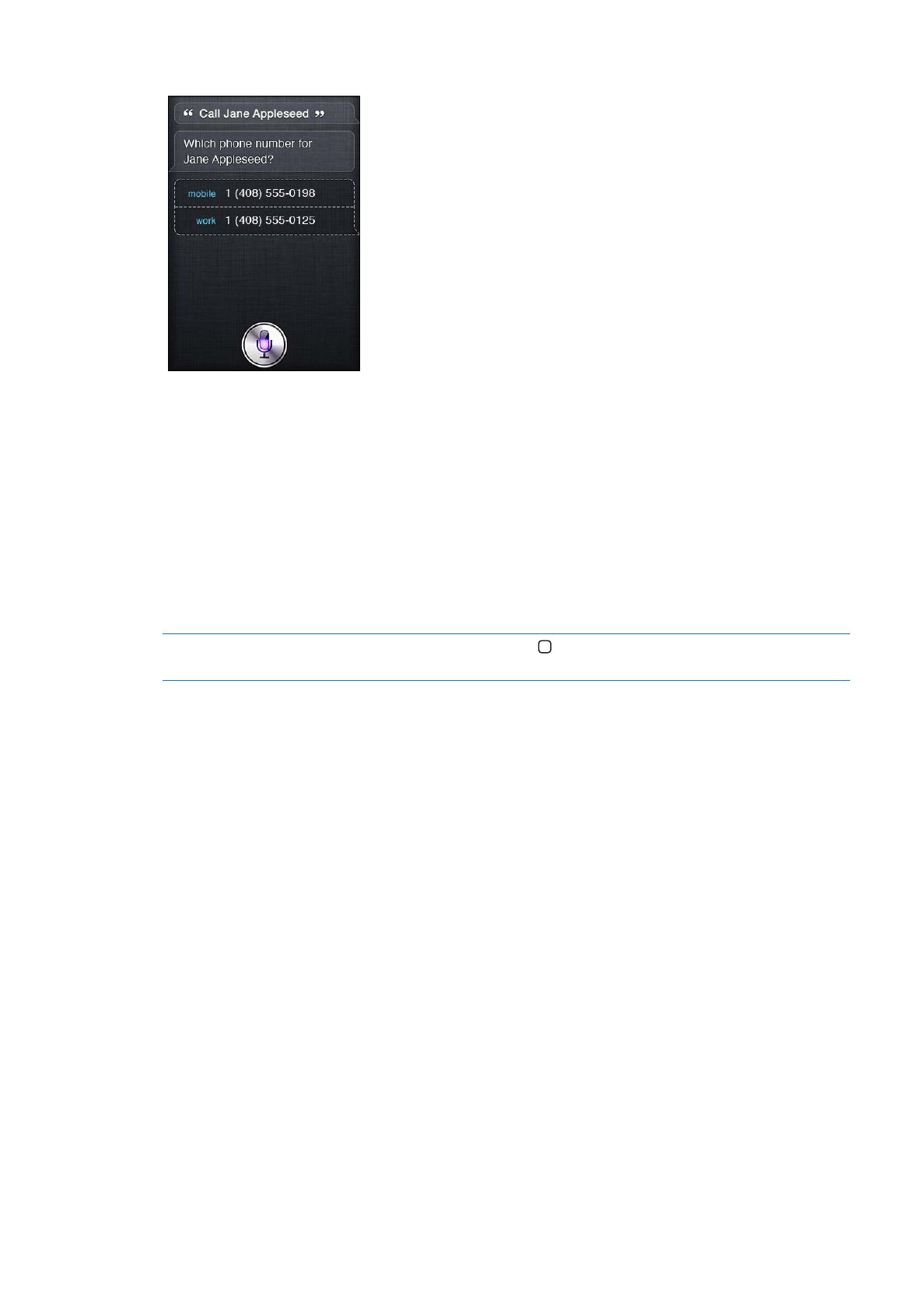
FaceTime Lisa
Â
Ha bemondja a kereszt- és vezetéknevet, ez általában elég arra, hogy világosan azonosítsa a
felhívni kívánt személyt, de az is elég lehet, ha csak ezek egyikét mondja ki, és hagyja, hogy a Siri
kitalálja. A Siri elsőként a Kedvencek listáját nézi végig, és ha egyezést talál, kitárcsázza a számot.
A következő lehetőségként a Siri végignézi a kontaktokat. Ha több személy szerepel azonos
néven, a Siri megkérdezi, hogy melyiket kívánja felhívni. Ha több telefonszám van feltüntetve, a
Siri azt is megkérdi, hogy melyiket használja.
Arra is utasíthatja a Sirit, hogy a kontaktjaiban lévő céget hívjon.
Ne feledkezzen el bemutatkozni a Sirinek, hogy az tudja, kire gondol, amikor arra kéri, hogy
hívjon fel valakit. Lásd: “Bemutatkozás a Sirinek,” 45. oldal.
Sirivel indított telefonhívás
befejezése
Nyomja le a Főgombot , mielőtt megnyílna a Telefon alkalmazás. Ha
telefonkapcsolat van folyamatban, koppintson az End gombra.
Zene
A Sirit zene, album vagy játéklista lejátszására utasítja. A lejátszás szüneteltetése, majd
folytatása. Állítsa be hangulatát bizonyos típusú zene kérésével.
Vagy csak annyit mondjon: „Play”, és bízza a Sirire a döntést. Ha nem ismeri fel a zeneszámot,
kérdezze meg a Siritől: „What’s playing?”
Az alábbiakban néhány módszert talál zene lejátszására a Siri segítségével.
Play The Light of the Sun
Â
Play Trouble
Â
Play Taking Back Sunday shuffled
Â
Play Alicia Keys
Â
Play some blues
Â
Play my party mix
Â
Shuffle my roadtrip playlist
Â
Play
Â
Pause
Â
Resume
Â
Skip
Â
49
4. fejezet
Siri
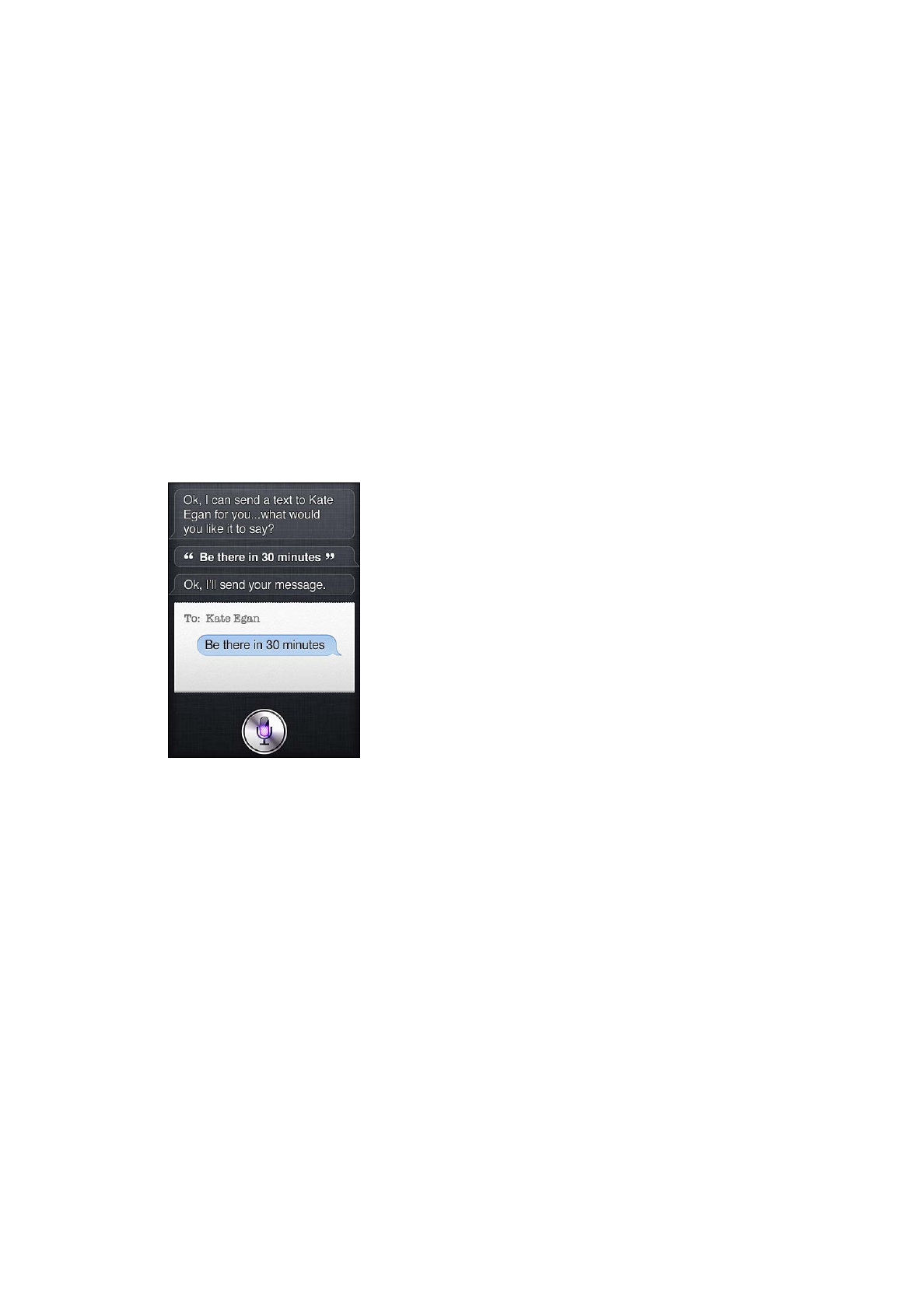
Ha az éppen lejátszás alatt álló dalhoz kíván hasonlókat hallani, mondja: „Genius”. (Siri létrehoz
egy átmeneti Genius játéklistát, de nem menti.)
Üzenetek
Mentheti a szöveges üzeneteket, felolvastathatja a Sirivel az újonnan beérkezett üzeneteit, és
válaszolhat a kapott üzenetekre.
Az utasításba foglalja bele az üzenet címzettjének a nevét, vagy várja meg, amíg a Siri rákérdez,
hogy kinek kívánja elküldeni. A szöveget elküldheti valamelyik telefonszámra, sőt egyidejűleg
több személynek is küldhet üzenetet.
Ha szöveges üzenetet kíván küldeni, ehhez hasonló utasításokat adjon:
Tell Susan I’ll be right there
Â
Send a message to Jason Russell
Â
Send a message to Lisa saying how about tomorrow?
Â
Send a message to Susan on her mobile saying I’ll be late
Â
Send a message to 408 555 1212
Â
Text Jason and Lisa where are you?
Â
Ha meg kívánja tekinteni vagy hallgatni a kapott üzeneteit, ezt mondhatja:
Read me my messages
Â
Show my new texts
Â
Read it again
Â
Ha éppen beérkezett egy szöveges üzenete, vagy egy korábbi üzenetet olvas, elég, ha ennyit
mond:
Reply that’s great news
Â
Tell him I’ll be there in 10 minutes
Â
Call her
Â
A Siri megérti a helyzetet, és tudni fogja, hogy kinek címezze a választ.
Mielőtt elküldené az éppen megfogalmazott üzenetet, a Siri megjeleníti vagy felolvassa azt,
hogy meggyőződhessen a helyességéről. Ha a Siri megkérdezi, hogy el kívánja-e küldeni az
üzenetet, például így válaszolhat:
Change it to: Call me tomorrow
Â
Add: See you there question mark
Â
50
4. fejezet
Siri
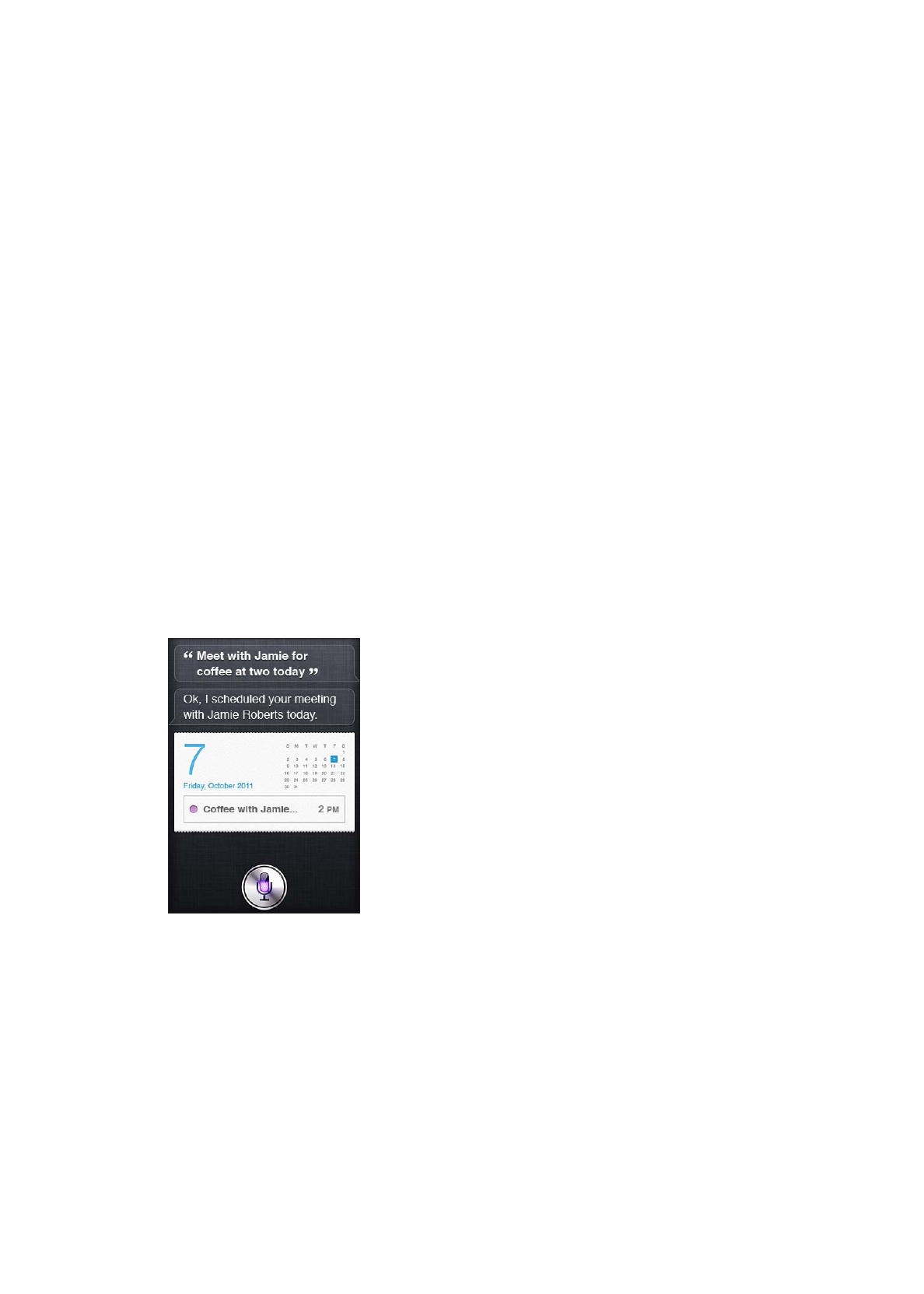
No, send it to Bob
Â
No (az üzenet küldés nélküli megtartásához)
Â
Cancel
Â
Kívánja üzenetét hangulatjelző arcocskával gazdagítani? Úgy van, mondja ki: „smiley face”. :-)
Üzenetek szerkesztése
Ha szöveges üzenetet hoz létre a Sirivel, de az nem fejezi ki eléggé a mondanivalóját, kérheti
a Sirit, hogy módosítsa. Ha majdnem jó, a szerkesztés kézenfekvőbb megoldás lehet. Amikor
a Siri ellenőrzés céljából megjeleníti az üzenetet, az üzenet buborékjára koppintva nyissa
meg az Üzenetek alkalmazást. Ezután írással vagy diktálással szerkesztheti az üzenetet. Lásd:
“Diktálás,” 61. oldal.
Naptár
Új eseményeket adhat a naptárához, módosíthatja a meglévő eseményeket, vagy áttekintheti
a tervezett akciókat. Amikor egy eseményt hoz létre, megadhat egy időpontot, egy helyet, egy
címet és a személyeket, akiket meg kíván hívni.
Esemény létrehozása:
Set up a meeting at 9
Â
Set up a meeting with Michael at 9
Â
Meet with Lisa at noon
Â
Set up a meeting about hiring tomorrow at 9 a.m.
Â
New appointment with Susan Park Friday at 3
Â
Schedule a planning meeting at 8:30 today in the boardroom
Â
Esemény módosítása vagy visszavonása:
Move my 3 p.m. meeting to 4:30
Â
Reschedule my appointment with Dr. Manning to next Monday at 9 a.m.
Â
Add Lisa to my meeting with Jason
Â
Cancel the budget review meeting
Â
Események lekérdezése a Siritől:
What does the rest of my day look like?
Â
What’s on my calendar for Friday?
Â
When is my next appointment?
Â
When am I meeting with Michael?
Â
51
4. fejezet
Siri
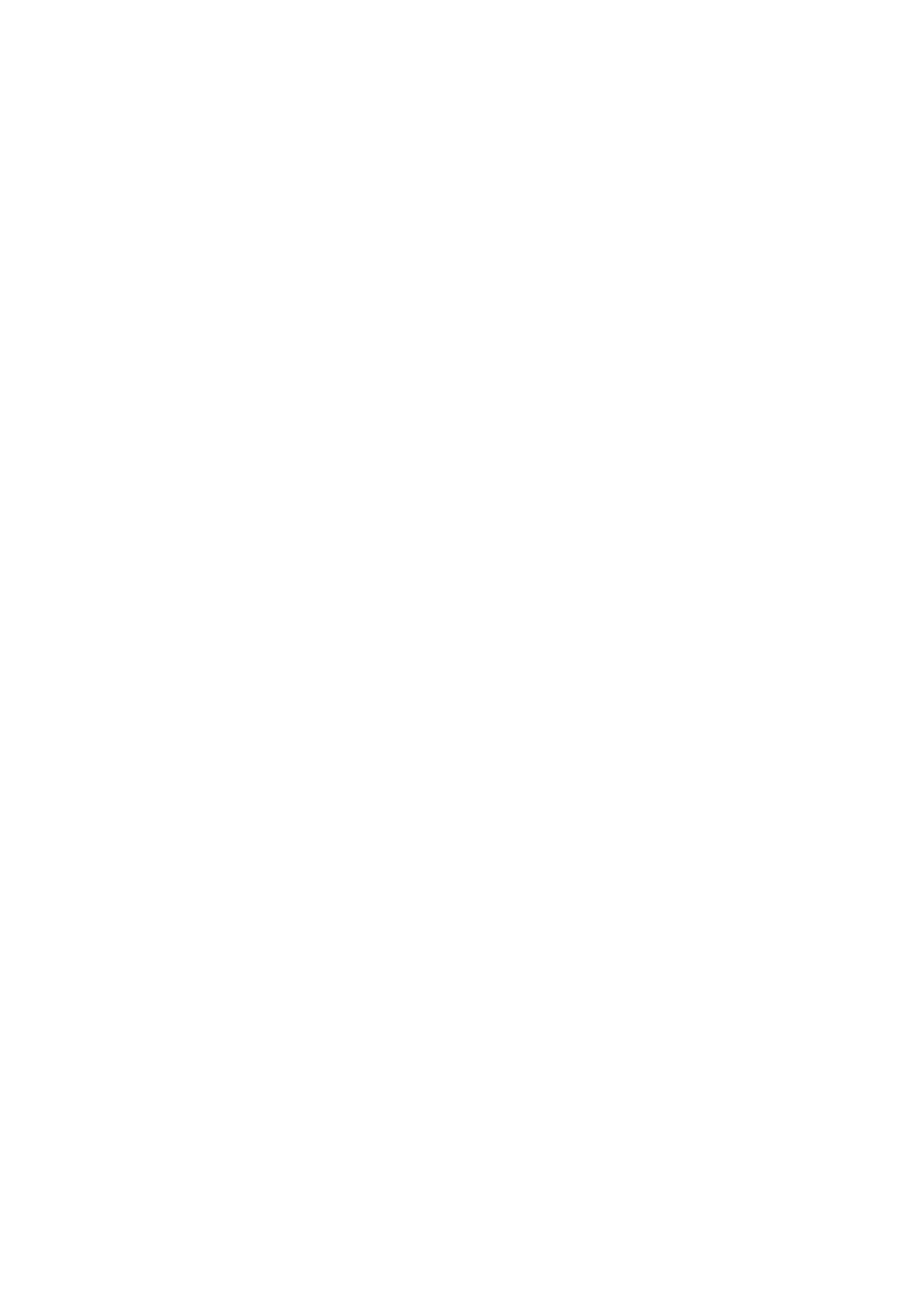
Where is my next event?
Â
Amikor létrehoz vagy módosít egy eseményt, vagy rákérdez, a Siri megjeleníti az eseményre
vonatkozó információkat. További információkért koppintson az eseményre.
Emlékeztetők
A Siri nagyszerű módszer gyors emlékeztetők létrehozására.
Ha emlékeztetőt kíván létrehozni, ehhez hasonló utasításokat adjon:
Remind me to call mom
Â
Remember to take an umbrella
Â
Remind me take my medicine at 6 a.m. tomorrow
Â
Remind me when I leave to call Jason
Â
Remind me to finish the report by 6
Â
A Siri rákérdez az emlékeztető létrehozásához szükséges információkra, például a dátumra,
időre és a helyszínre.
Ha a helyszínt is feltünteti, lehetővé teszi, hogy a Siri emlékeztesse az eseményre, amikor
közeledik egy helyszínhez, vagy elhagyja azt. Egy helyszín lehet az aktuális helyszíne („itt”), vagy
egy a Kontaktokban szereplő cím. Ha meg kívánja ismertetni a Sirit az otthona és munkahelye
helyszínével, lásd: “Bemutatkozás a Sirinek,” 45. oldal.
Remind me to call my mom when I get home
Â
Remind me when I get to the office to call my wife
Â
Remind me to pick up flowers when I leave here
Â
Remind me to check the time when I get back here
Â
Az emlékeztetők az emlékeztetők alapértelmezett listájára kerülnek.
Az Emlékeztetők alapértelmezett listájának a beállítása: Válassza a Beállítások > Mail,
Kontaktok, Naptárak > Alapértelmezett lista elemet.
Konkrét időpont vagy helyszín feltüntetése nélküli emlékeztetőket tartalmazó lista vezetése:
Remember to buy milk
Â
Add eggs to my groceries list
Â
Ha Siri megkérdezi, hogy mikorra kívánja az emlékeztetőt, felelje ezt: „never”.
Ha az Emlékeztetőkben már látható egy lista, elemeket adhat hozzá az „Add” utasítással:
Add eggs
Â
52
4. fejezet
Siri
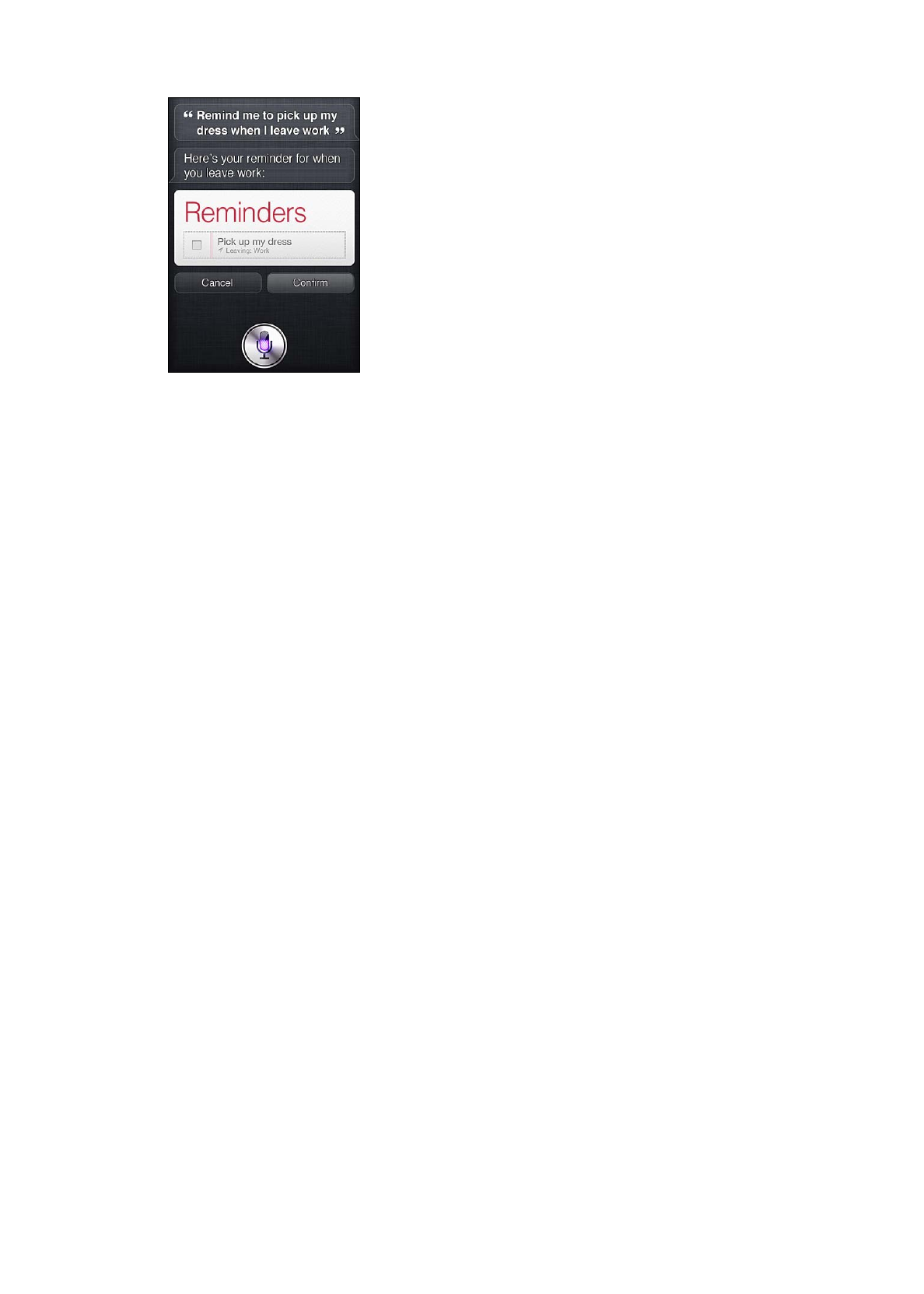
Ha emlékeztetőt hoz létre a Sirivel, az megjeleníti jóváhagyás céljából.
Ön megerősítheti, visszavonhatja, vagy jelezheti a Sirinek, hogy módosítani kíván valamit:
Change the time to 7
Â
Make it Tuesday instead
Â
Change that to: Get the car washed and waxed
Â
Move it to my Work list
Â
Move it to my Personal list
Â
Miután megerősíti az emlékeztetőt, koppintással nyissa meg az Emlékeztető alkalmazást, és
ellenőrizze az emlékeztetőt és a hozzá tartozó részleteket.
Térképek
A Siri segítségével megkereshet egy helyszínt, megtervezhet egy útvonalat, és áttekintheti a
forgalom állapotát. Például:
How do I get home?
Â
Show 1 Infinite Loop Cupertino California
Â
Directions to my dad’s work
Â
What’s the traffic like getting home?
Â
Find coffee near me
Â
Find some burger joints in Baltimore
Â
Find a gas station within walking distance
Â
Good Mexican restaurants around here
Â
53
4. fejezet
Siri
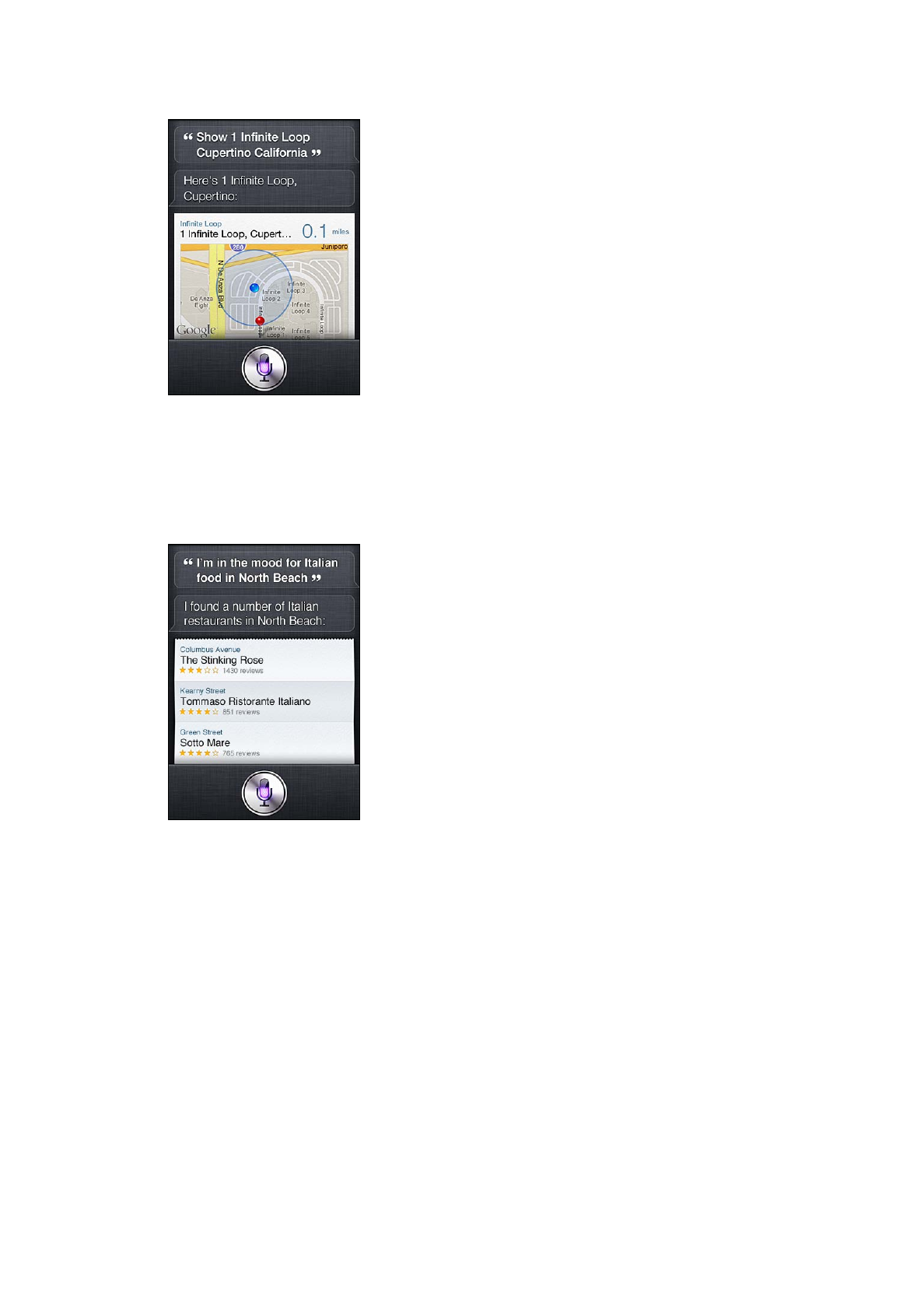
Ha helyszínt keres, a Siri azt egy térképen jeleníti meg. A Siri néha közvetlenül megnyitja a
Térképek alkalmazást, ám ha nem teszi, a térképre koppintva megnyithatja azt.
Lehet, hogy a Siri lehetőségek listájával válaszol. Ha például hamburgerbüféket keres, a Siri
kikeresi a közelben lévő hamburgeréttermeket, és a távolságuk szerint rendezi sorba őket. Ha a
legjobb hamburgerbüféket keresi a környéken, a Siri az értékelésük szerint rendezi sorba őket.
Ha más rendezési módot kíván használni, kérdezze ezt: „which is the best?” vagy „which is the
closest?”.
A Siri használatával e-mailt küldhet, ellenőrizheti a postáját, és válaszolhat a beérkezett
e-mailekre.
Egy e-mailes üzenethez legalább egy címzett, tárgy („about” utasítás) és az üzenet szövege
szükséges. De ne féljen mindezt egy lélegzetre felsorolni – a Siri majd rákérdez, ha valamire
szüksége van az e-mail létrehozásához.
E-mail küldése valakinek:
Email Lisa about the trip
Â
New email to Susan Park
Â
Mail Dad about the rent check
Â
Email Dr. Manning and say I got the forms, thanks
Â
54
4. fejezet
Siri
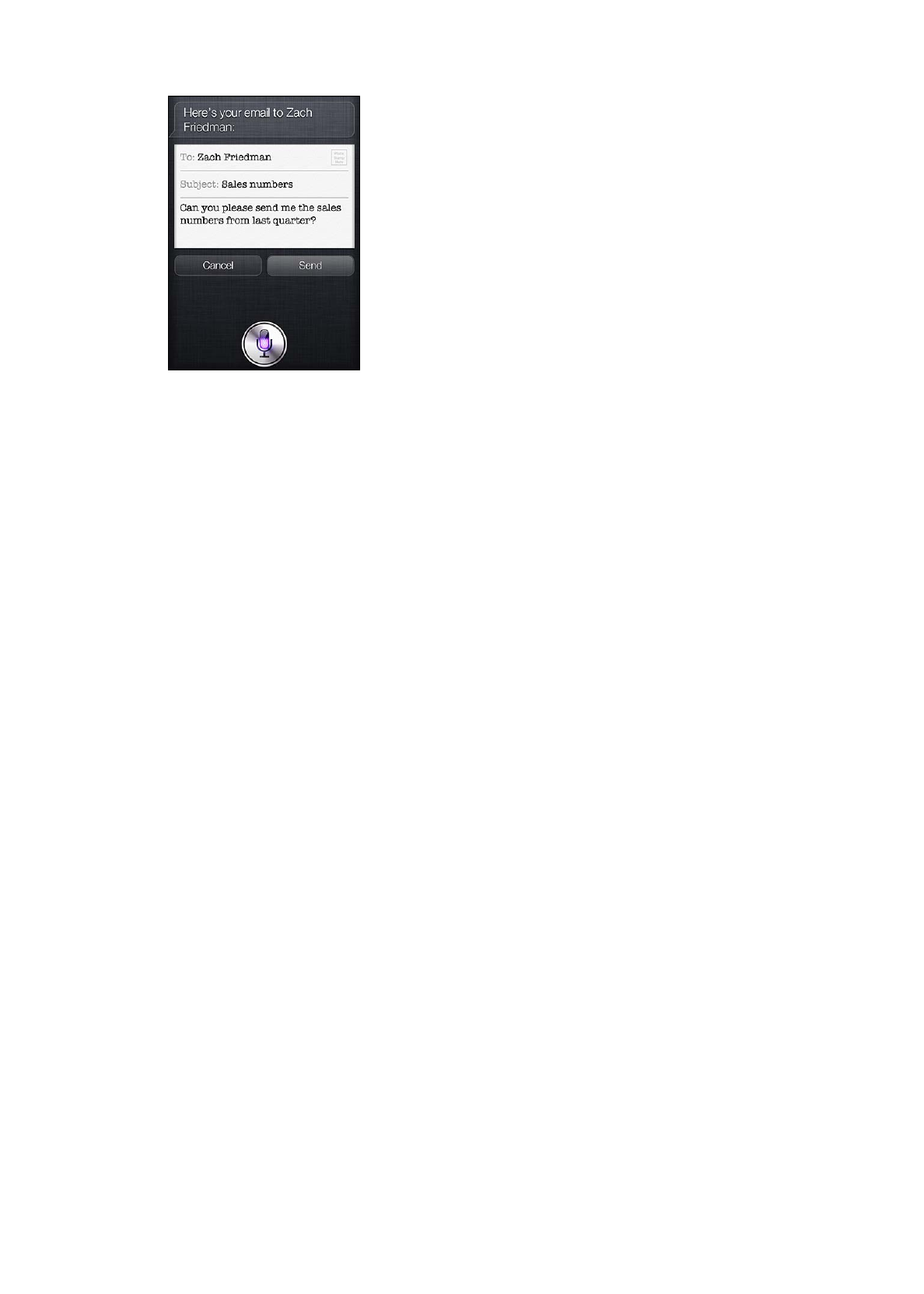
Mail Lisa and Jason about the party and say I had a great time
Â
E-mail ellenőrzése:
Check email
Â
Any new email from Michael today?
Â
Show new mail about the lease
Â
Show the email from Lisa yesterday
Â
Válasz az e-mailre:
Reply Dear Susan sorry about the late payment
Â
Call him at work
Â
Mielőtt elküldené az e-mailt, a Siri megjeleníti vagy felolvassa azt, hogy meggyőződhessen a
helyességéről. Ha a Siri megkérdezi, hogy el kívánja-e küldeni az e-mailt, például így válaszolhat:
Ilyen utasításokkal módosíthatja: Check’s in the mail
Â
Add John (további címzett hozzáadásához)
Â
Change subject to: This weekend
Â
E-mail szerkesztése
Ha e-mailt hoz létre a Sirivel, de az nem fejezi ki eléggé a mondanivalóját, kérje a Sirit, hogy
módosítson rajta. Ha majdnem jó, inkább szerkessze. Az üzenetre koppintva nyissa meg azt a
Mail alkalmazásban, ezután szerkessze írással vagy diktálással. Lásd: “Diktálás,” 61. oldal.
Időjárás
A Siri használatával időjárás-jelentést is kérhet. Ha nem ad meg helyszínt, a Siri feltételezi, hogy
az aktuális tartózkodási helyére gondol. Ha nem ad meg időpontot, a Siri a mai előrejelzést
mutatja meg, de egy hétre előre bármilyen időpontra érdeklődhet az időjárás felől.
What’s the weather for today?
Â
What’s the weather for tomorrow?
Â
Will it rain in Cupertino this week?
Â
What’s the forecast for this evening?
Â
How’s the weather in Tampa right now?
Â
How hot will it be in Palm Springs this weekend?
Â
What’s the high for Anchorage on Thursday?
Â
What’s the temperature outside?
Â
How windy is it out there?
Â
55
4. fejezet
Siri
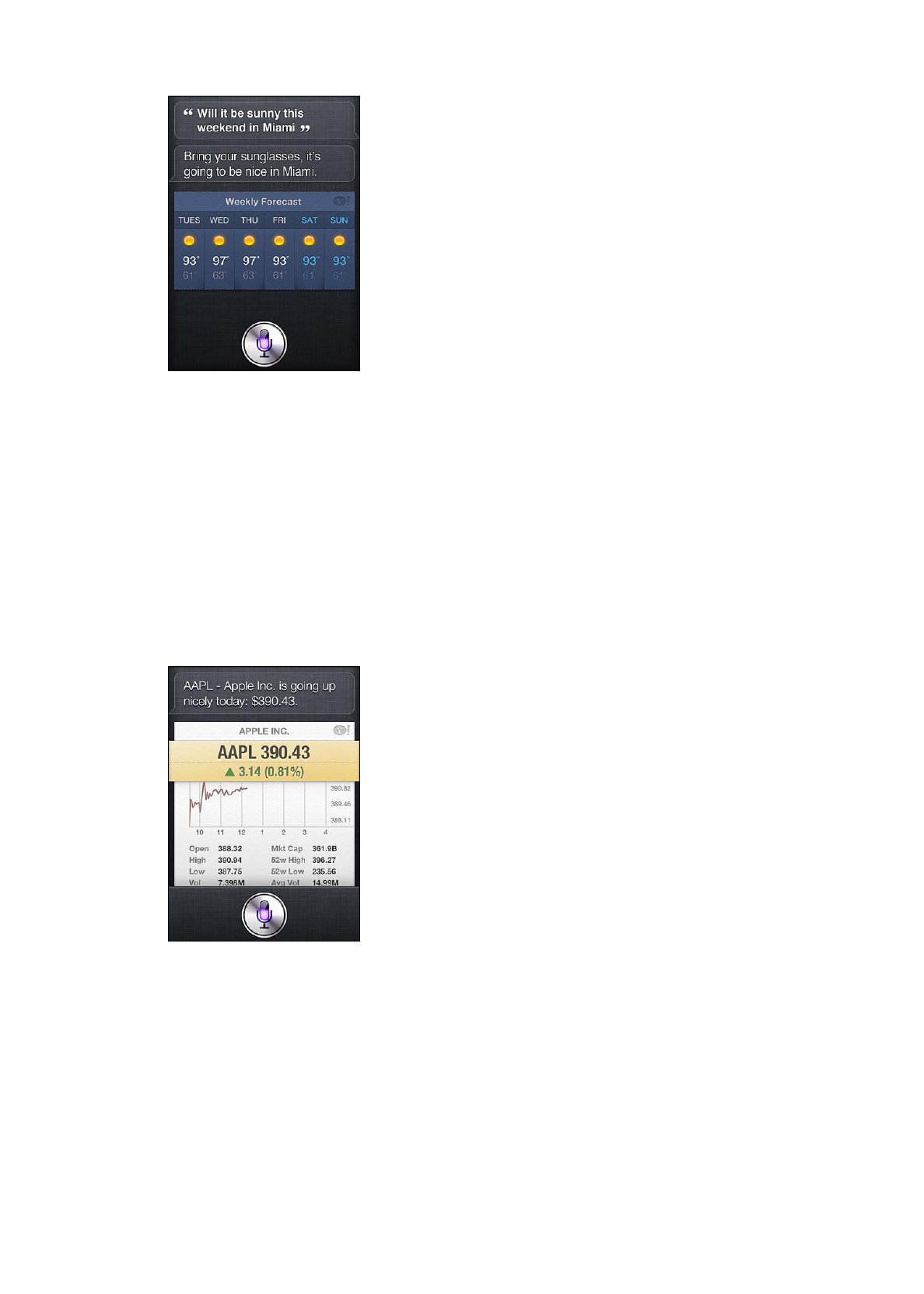
When is sunrise in Paris?
Â
Részvények
A Siri használatával gyorsan lekérheti kedvenc részvényei árfolyamát. A piaci tőkésítés vagy P/E
arány felől is érdeklődhet. Rákérdezhet konkrét indexekre, vagy az általános piaci helyzetre is.
Például:
What’s Apple’s stock price?
Â
What’s Apple’s P/E ratio?
Â
What did Yahoo close at today?
Â
How’s the Nikkei doing?
Â
How are the markets doing?
Â
What’s the Dow at?
Â
Óra
A Siri használatával gyorsan beállíthatja a riasztást a reggeli ébresztéshez, a kalácssütés
időzítőjét, vagy megállapíthatja külföldi úti célja helyi idejét.
Riasztások beállítása vagy módosítása:
Wake me up tomorrow at 7 a.m.
Â
Set an alarm for 6:30 a.m.
Â
Wake me up in 8 hours
Â
Change my 6:30 alarm to 6:45
Â
Turn off my 6:30 alarm
Â
56
4. fejezet
Siri
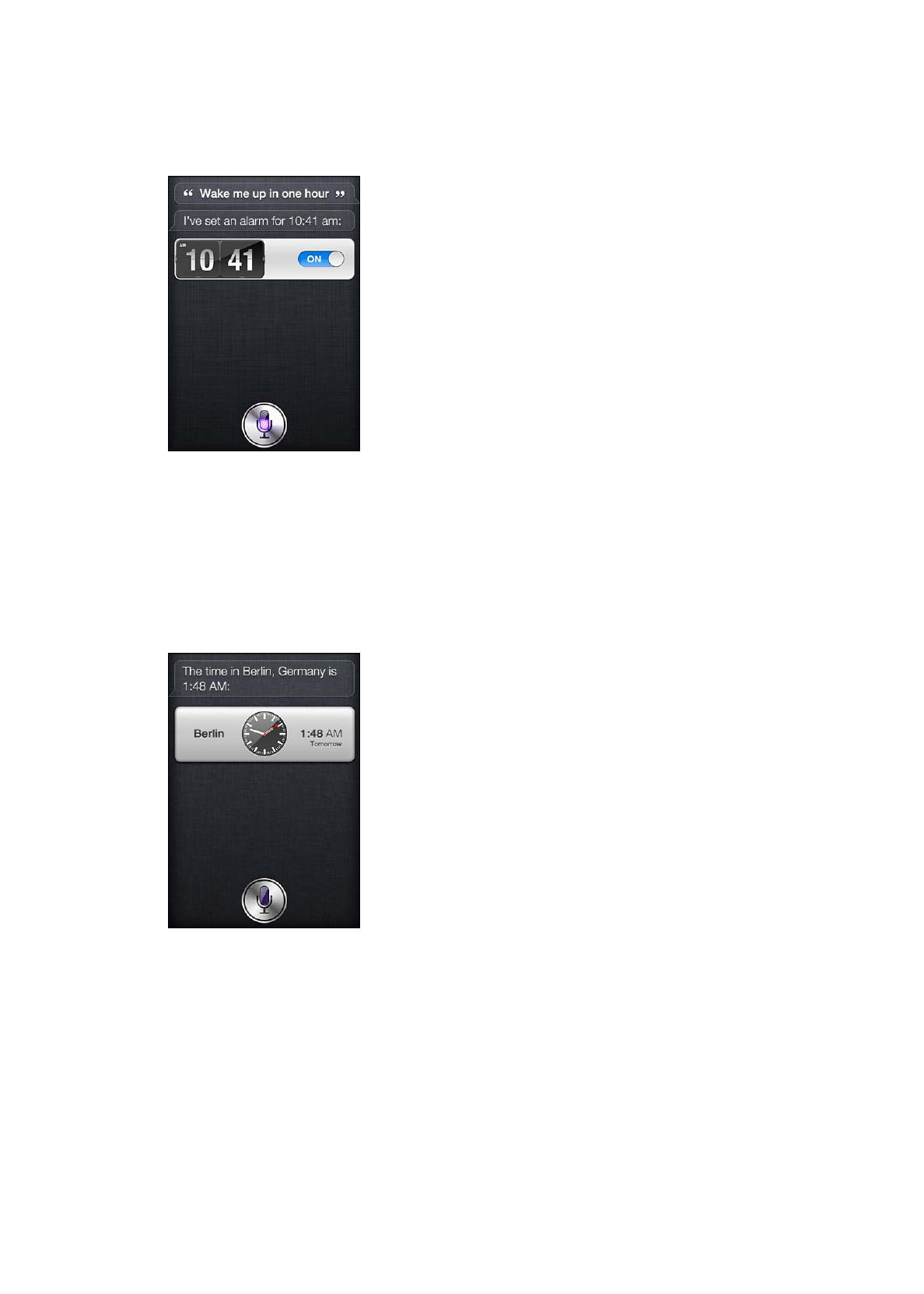
Delete my 7:30 alarm
Â
Ha beállít egy riasztást, a Siri megjeleníti a riasztás adatait, hogy meggyőződhessen a
helyességükről. A kapcsolóval be- vagy kikapcsolhatja a riasztást. A riasztásra koppintva nyissa
meg azt az Óra alkalmazásban.
A dátum és idő lekérdezése:
What time is it?
Â
What time is it in Berlin?
Â
What is today’s date?
Â
What’s the date this Saturday?
Â
A Siri megjelenít egy órát. Koppintson rá az Óra alkalmazás megnyitásához.
Az időzítő használata:
Set the timer for ten minutes
Â
Show the timer
Â
Pause the timer
Â
Resume
Â
Reset the timer
Â
Stop it
Â
57
4. fejezet
Siri
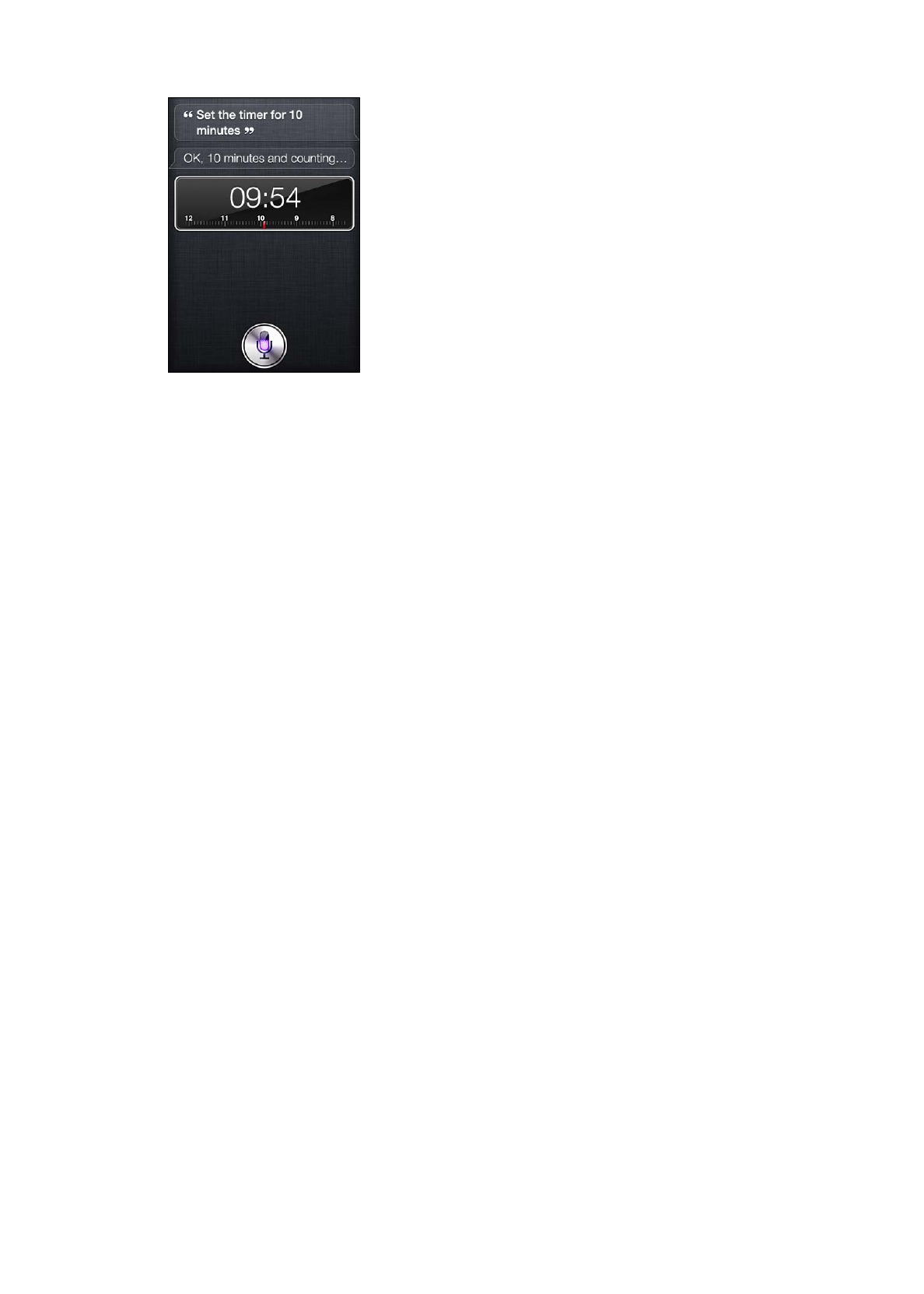
A Siri megjelenít egy időzítőt. Koppintson rá az Óra alkalmazás megnyitásához.
Kontaktok
A Siri a Kontaktokban lévő elemeket címek, telefonszámok és egyéb információk kikeresésére,
vagy valaki születésnapjára történő figyelmeztetésre használja. A Siri az Ön személyes
adatlapjáról azt is meg tudja állapítani, hogy kik a hozzátartozói. Lásd: “Bemutatkozás a
Sirinek,” 45. oldal.
A kontaktokra a következőképpen kérdezhet rá:
What’s Michael’s address?
Â
What is Susan Park’s phone number?
Â
When is my wife’s birthday?
Â
Show Jennifer’s home email address
Â
What’s my brother’s work address?
Â
Kontaktok keresése:
Show Jason Russell
Â
Find people named Park
Â
Who is Michael Manning?
Â
58
4. fejezet
Siri
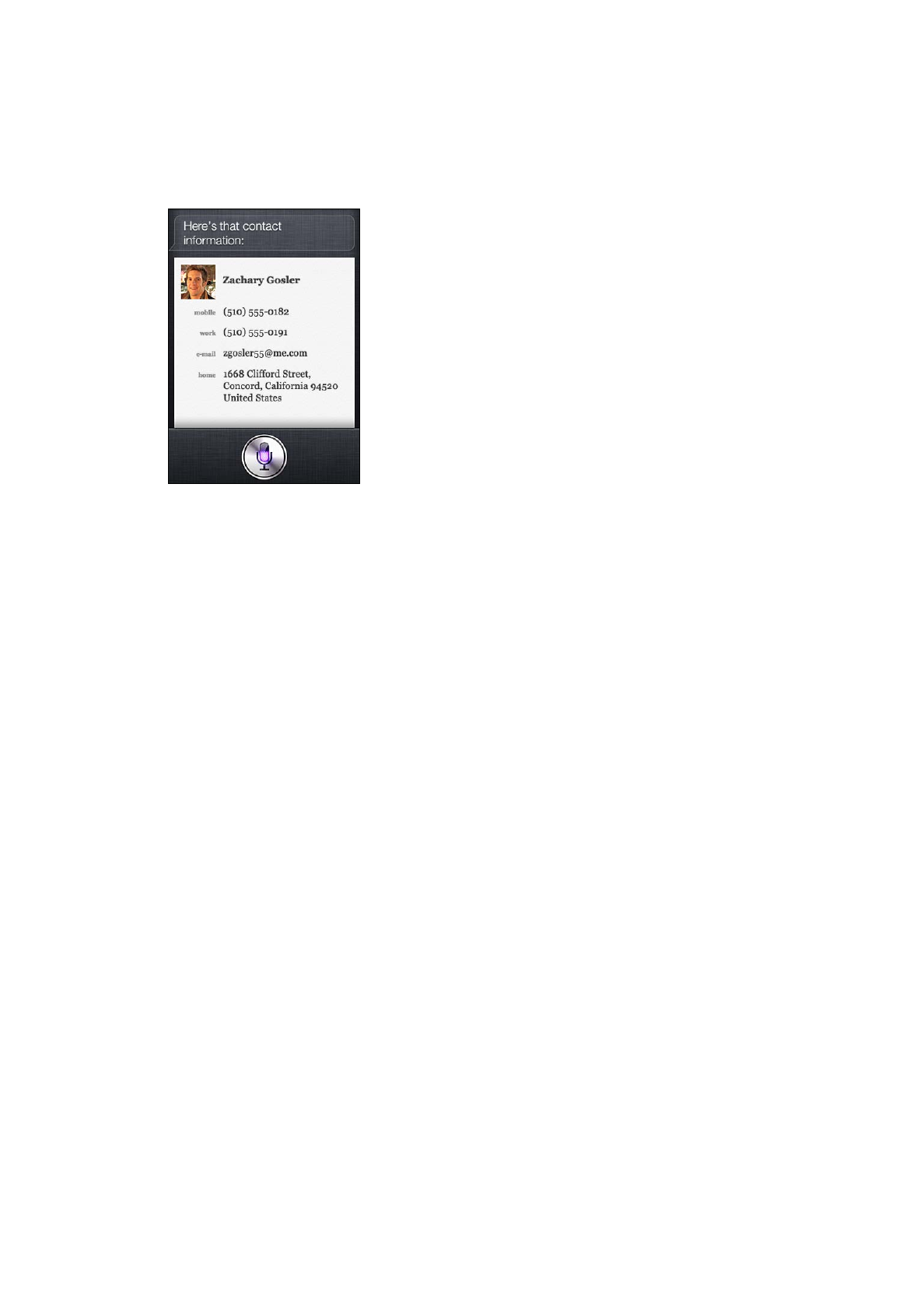
Ha nem biztos benne, hogy valamely kontakt esetén melyik telefonszámot használja, kérje a
Sirit, hogy jelenítse meg a személy kapcsolatfelvételi adatait. Híváshoz koppintson egy számra.
A többi elem is aktív – egy e-mail címre koppintva új e-mail üzenetet nyithat, vagy a FaceTime
gombra koppintva párbeszédet folytathat négyszemközt. A „Find John” típusú utasítással
leszűkítheti a lehetőségek listáját, ha például egy John nevű kapcsolatot keres, akinek nem jut
eszébe a vezetékneve.
Jegyzetek
A Siri használatával gyors jegyzeteket készíthet élőszóban, vagy kikeresheti az eddig létrehozott
jegyzeteket. Mondjon ehhez hasonló dolgokat:
Note that I spent $12 on lunch
Â
Note: check out that new Alicia Keys album
Â
Find my restaurant note
Â
Create a reading list note
Â
Add Tom Sawyer to my reading list note
Â
A Siri megjeleníti a jegyzetet ellenőrzés céljából. Ha szerkeszteni kívánja a jegyzetet, koppintson
rá. A Siri megnyitja a Jegyzetek alkalmazást, és Ön írással vagy diktálással szerkesztheti a
jegyzetet. Lásd: “Diktálás,” 61. oldal.
Safari
A Siri használatával kereshet a weben – határozza meg, hogy melyik keresőmotort kívánja
használni, vagy keressen a Wikipedián vagy hasonló webhelyen. Például:
Search the web for Bora Bora
Â
Search for vegetarian pasta recipes
Â
Search the web for best cable plans
Â
Google the war of 1812
Â
Search Wikipedia for Abraham Lincoln
Â
Search for news about the World Cup
Â
Bing Alicia Keys
Â
A Siri megnyitja a Safari alkalmazást, és végrehajtja a kívánt keresést. Ha nem ad meg
keresőmotort, a Siri a Safari beállításokban megadottat fogja használni. Válassza a Beállítások >
Safari menüpontot.
59
4. fejezet
Siri
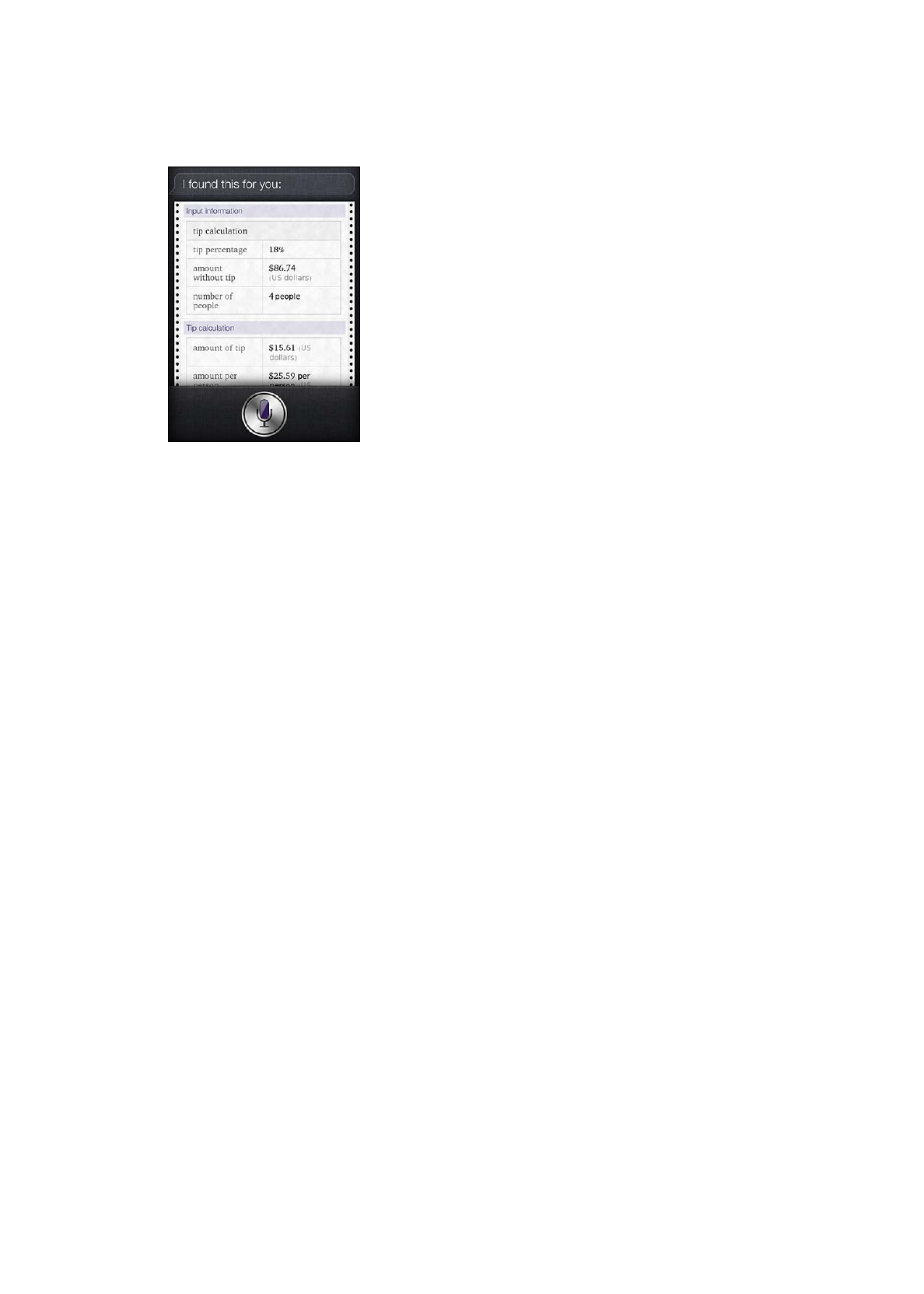
WolframAlpha
Ha a Sirit arra utasítja, hogy szolgáltasson bizonyos információkat, vagy végezzen el bizonyos
számítást, lehet, hogy a WolframAlpha (www.wolframalpha.com) szolgáltatásait használja majd
ki. A válaszok gyakran a témába vágó további információkat is tartalmaznak.
Néhány mintakérdés és -kérés:
How many calories in a bagel?
Â
What is an 18% tip on $86.74 for four people?
Â
Who’s buried in Grant’s tomb?
Â
How long do dogs live?
Â
What is the Gossamer Condor?
Â
What’s the square root of 28?
Â
How many dollars is 45 euros?
Â
What was the Best Picture of 1983?
Â
How many days until Christmas?
Â
How far away is the sun?
Â
When is the next solar eclipse?
Â
Show me the Orion constellation
Â
What’s the population of Jamaica?
Â
How high is Mt. Everest?
Â
How deep is the Atlantic Ocean?
Â
What’s the price of gasoline in Chicago?
Â
60
4. fejezet
Siri